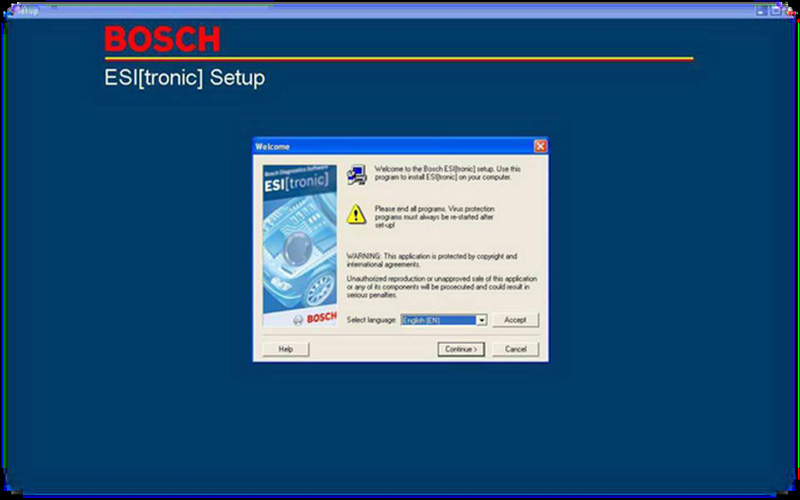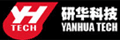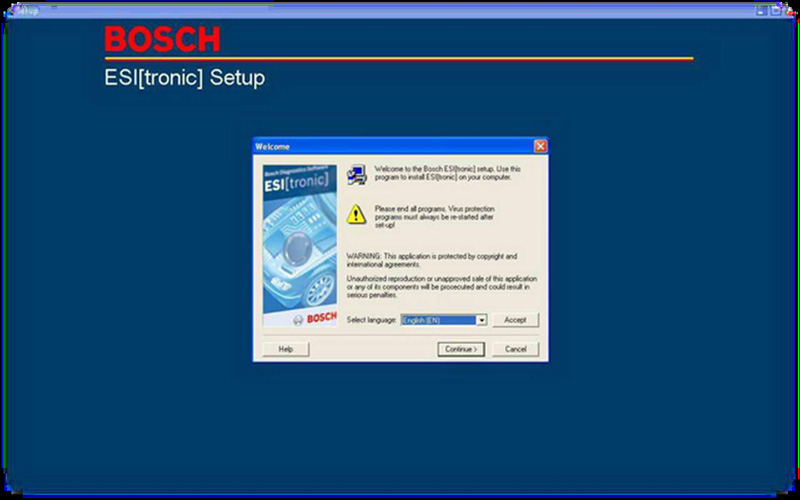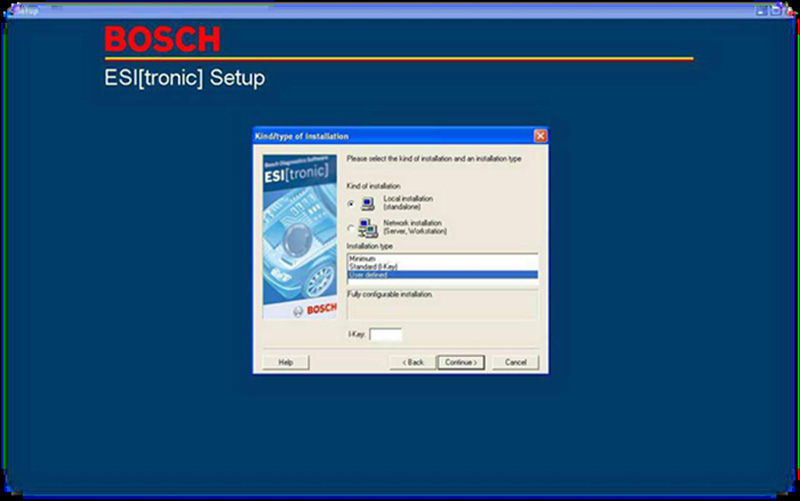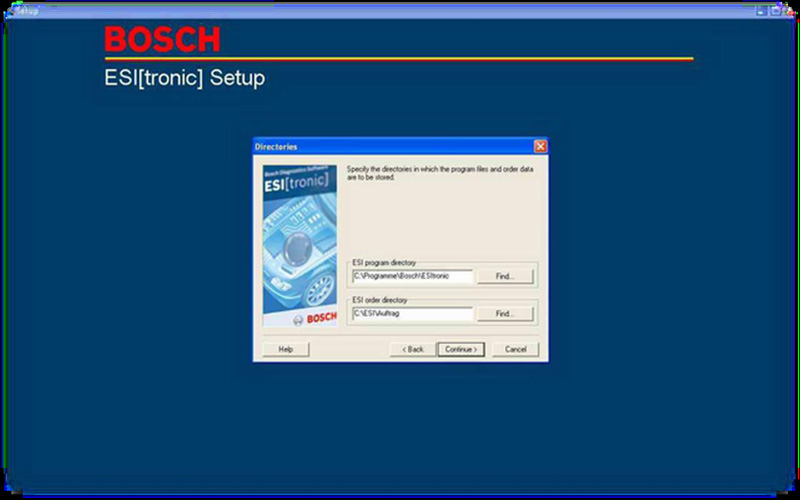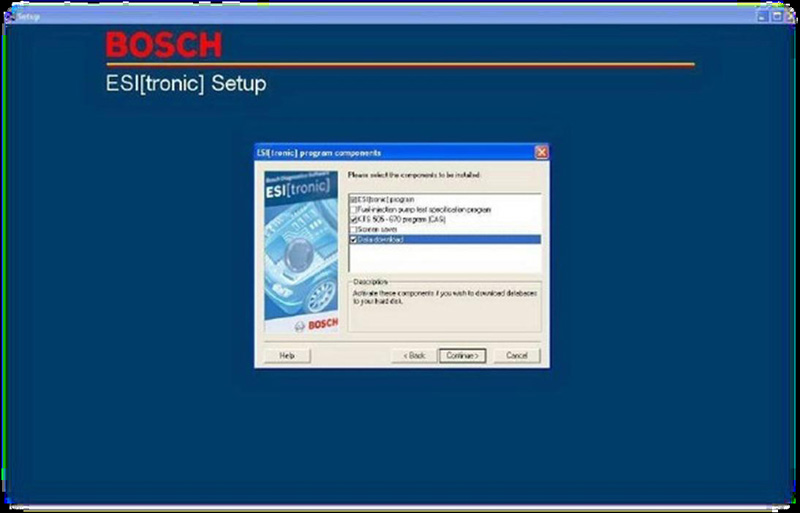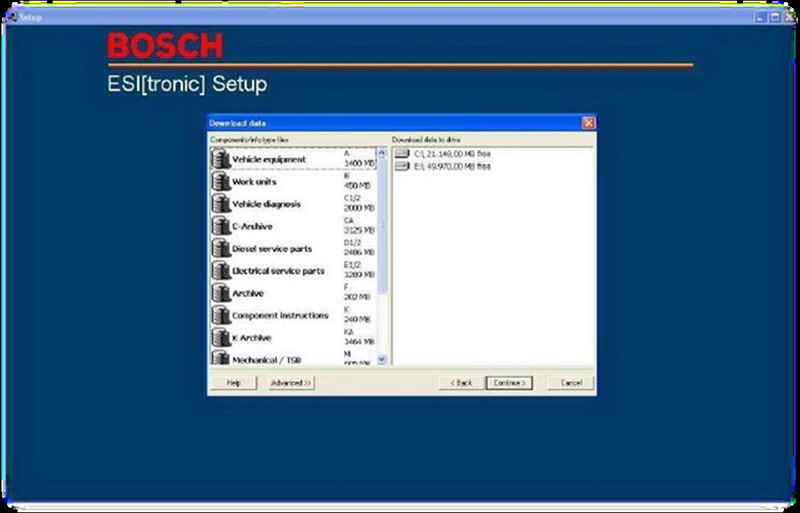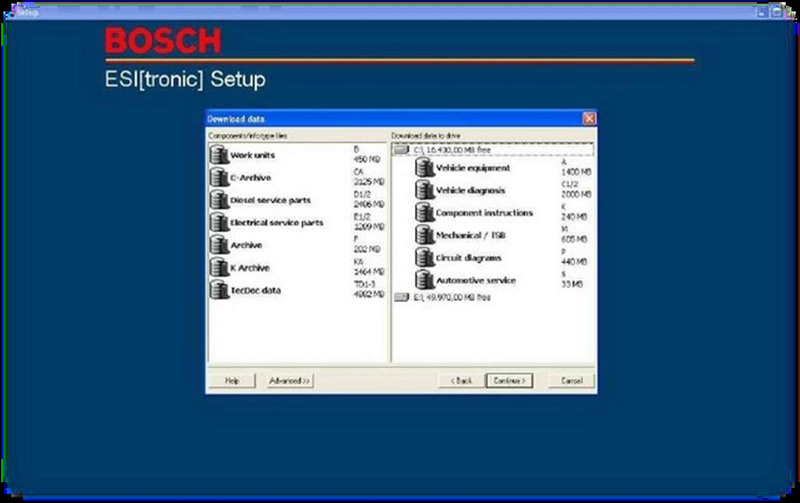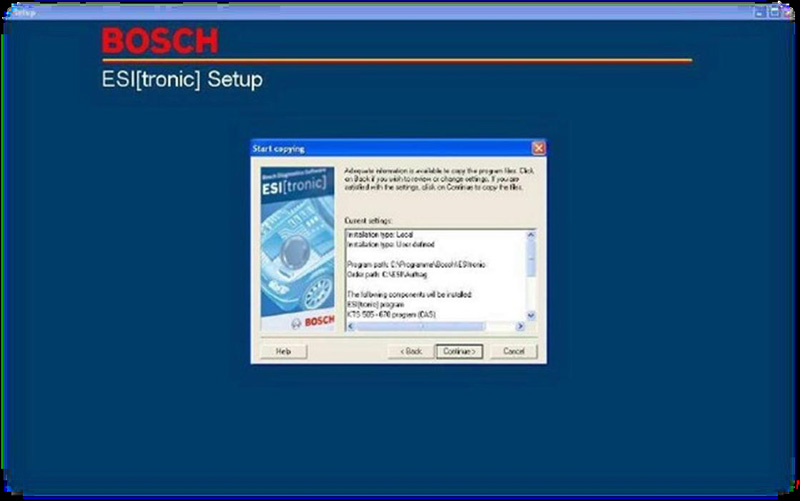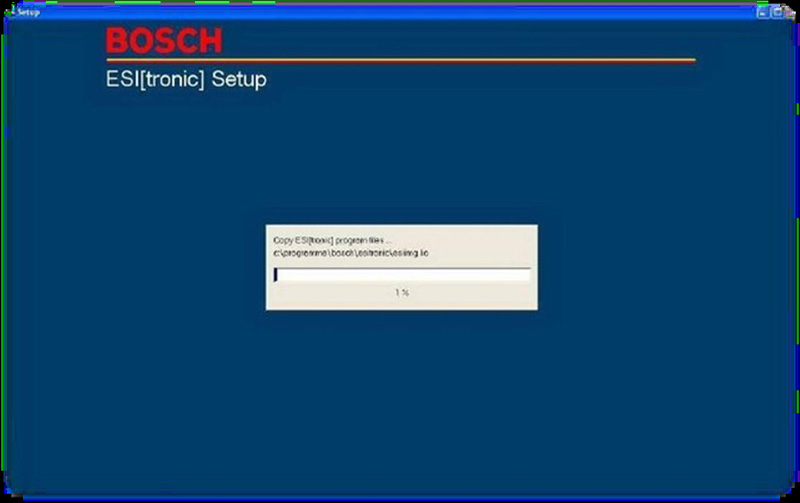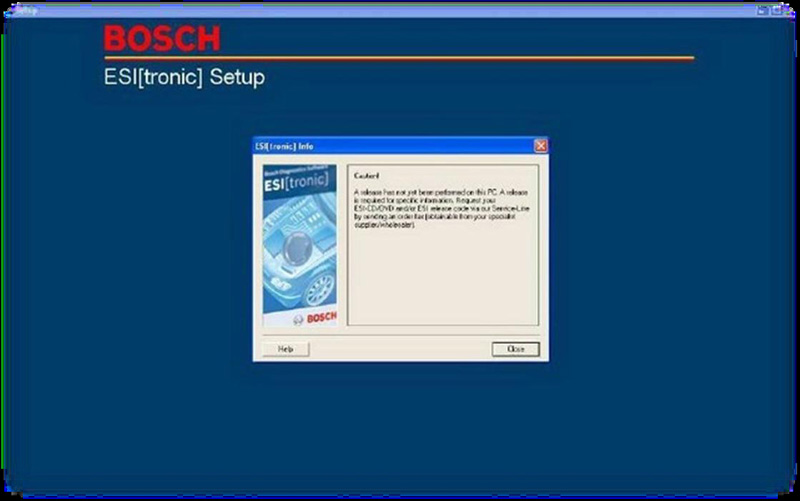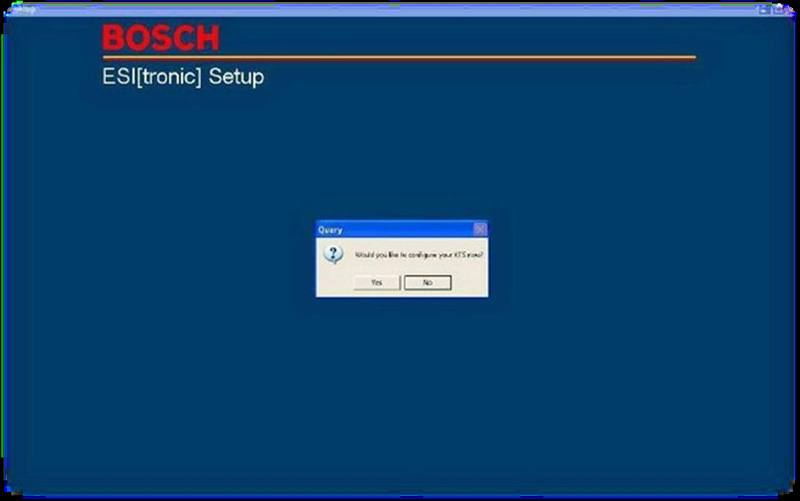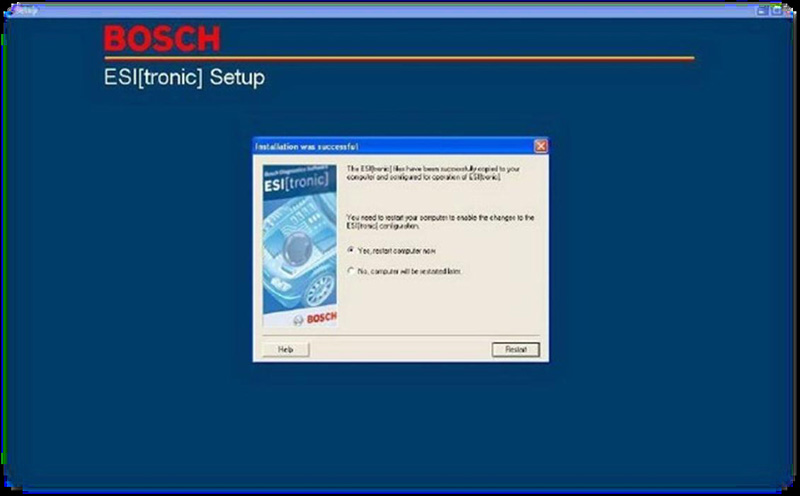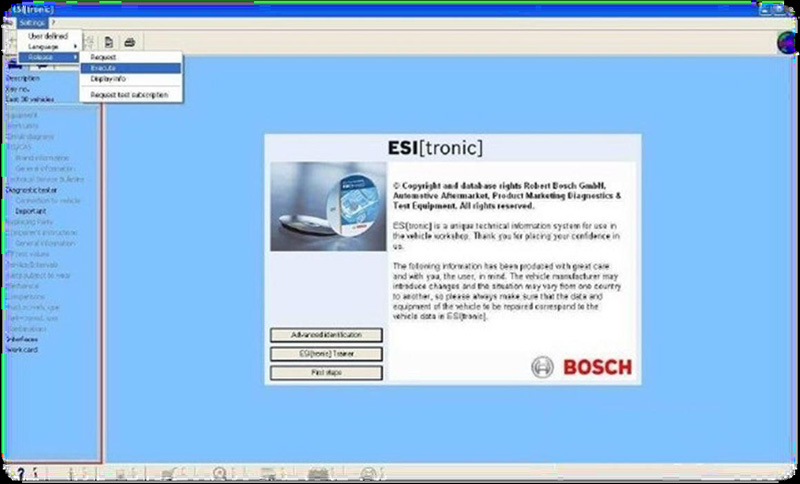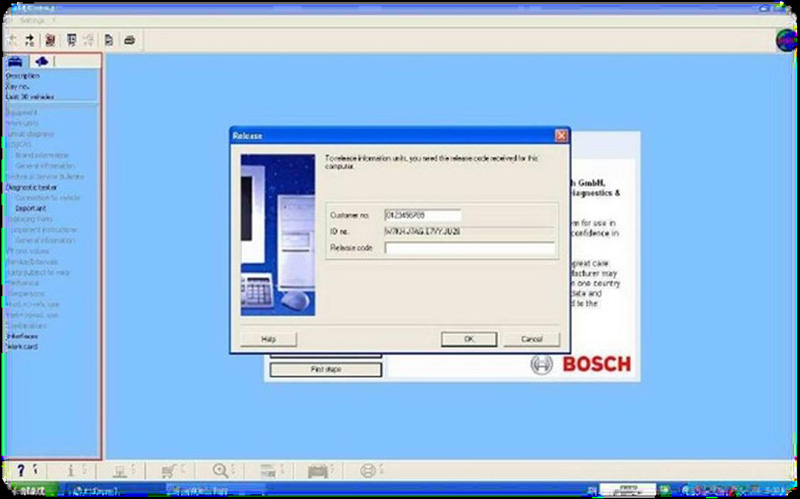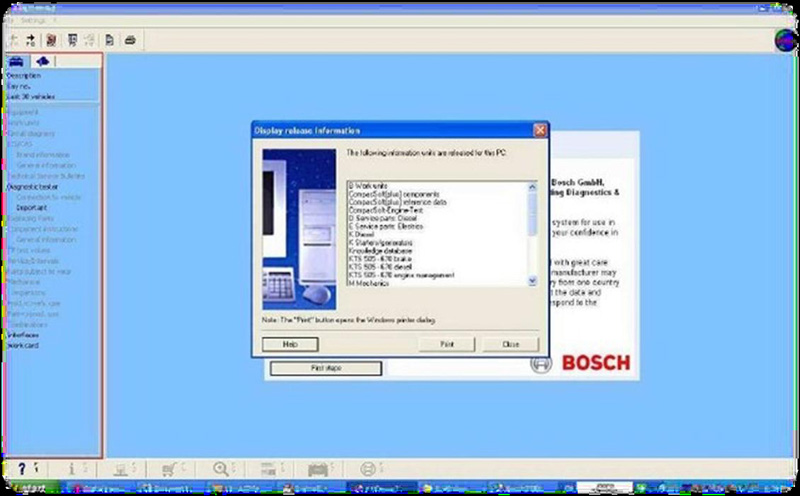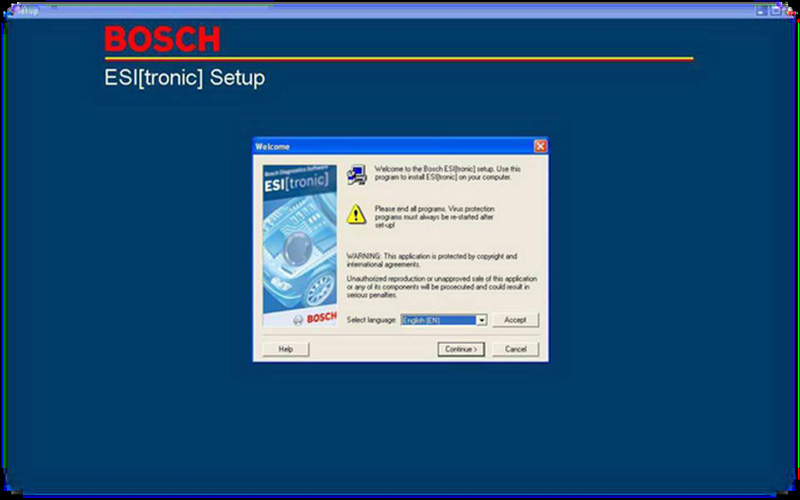Bosch ESI Tronic installation étape par étape
Ici, nous commençons:
1: Mount ESI Tronic Iso image "Recommander MagicDisc".
2: Ouvrez le ESI DVD, puis exécutez le fichier Setup.exe.
3: alors cette fenêtre Peu sec apparaît, sélectionnez votre langue -> Continuer.
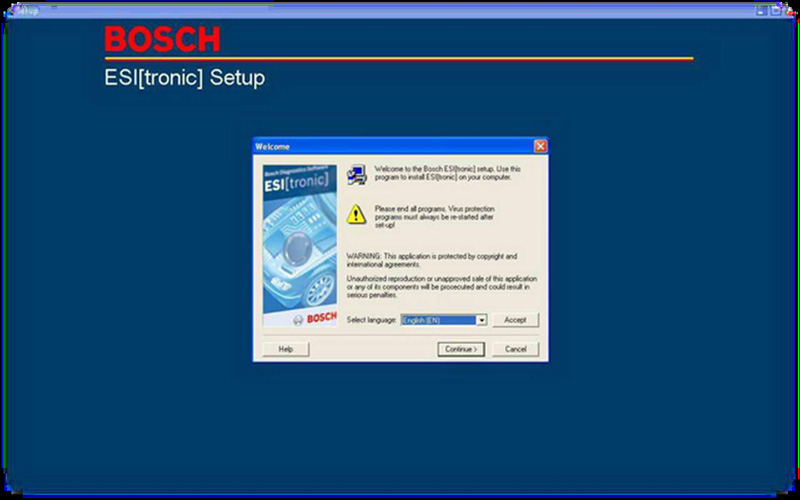
4: nouvelle fenêtre apparaît, l'installation définie par l'utilisateur Sélectionner et quitter I-clé blanchi -> Continue.?
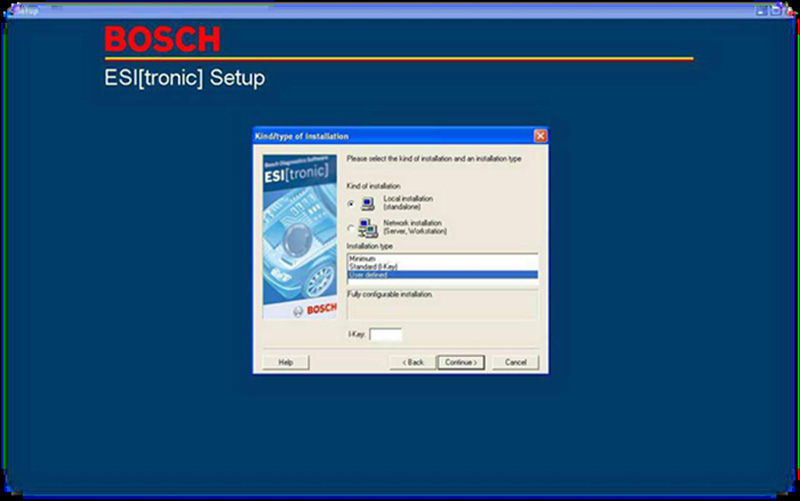
5: Choisissez votre répertoire d'installation -> Continue.?
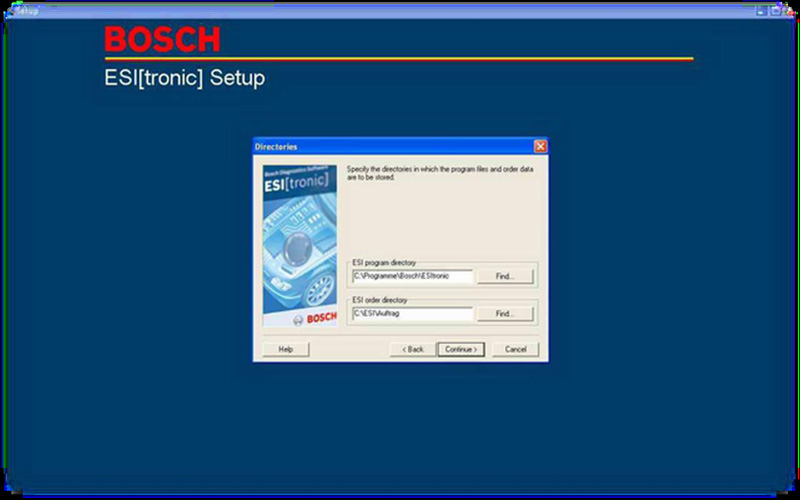
6: Nouvelle fenêtre apparaît, cochez simplement ce que tu veux (4ex: section économiseur d'écran ou injection de carburant la pompe ...).
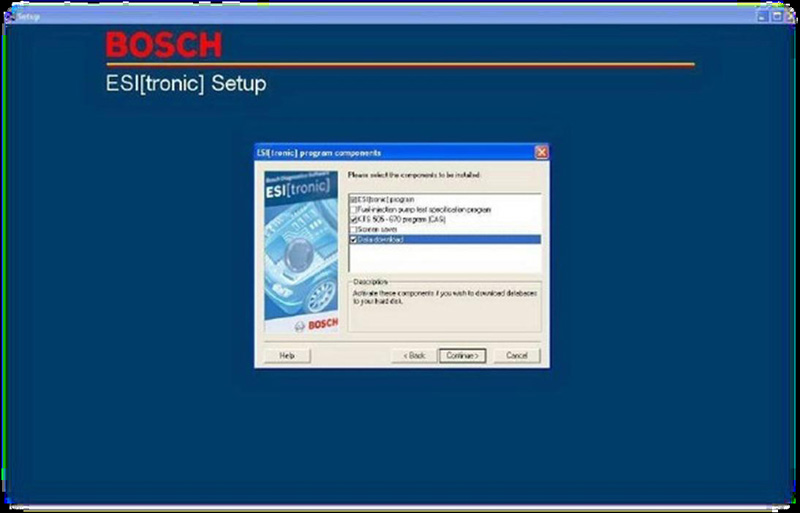
7: U obtiendra cette fenêtre.
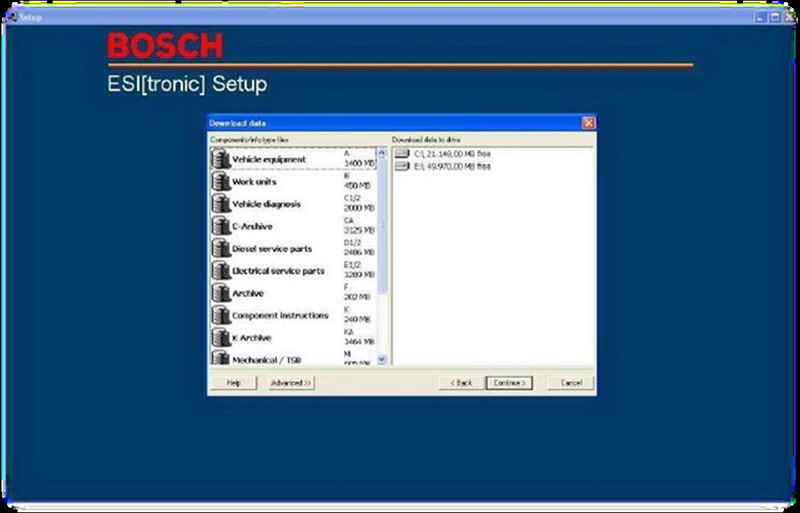
8: Drag and Drop les bases que vous souhaitez installer.
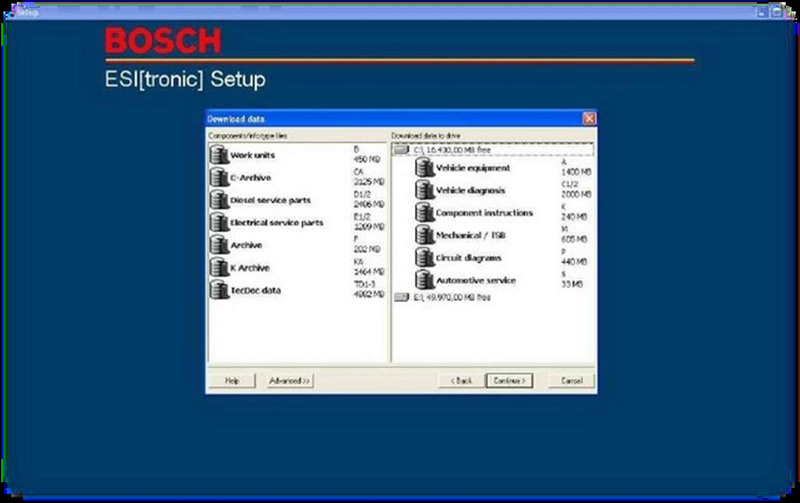
Continue.?9: Nouvelle fenêtre apparaît, cliquez sur
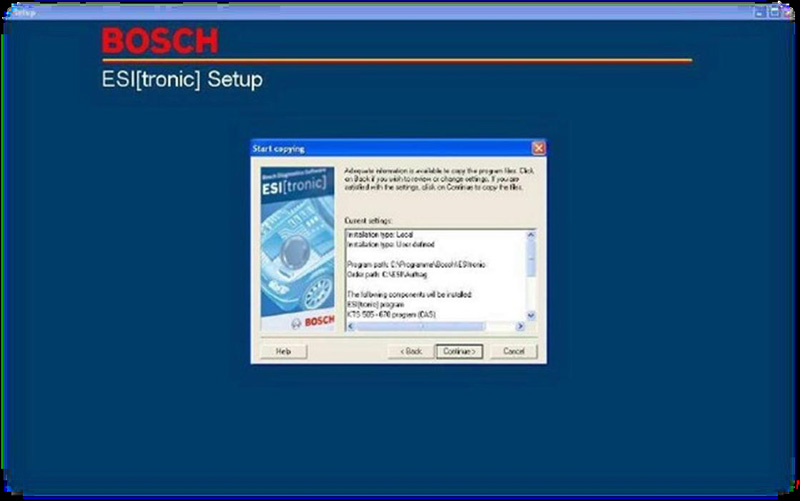
10: installation démarre: D
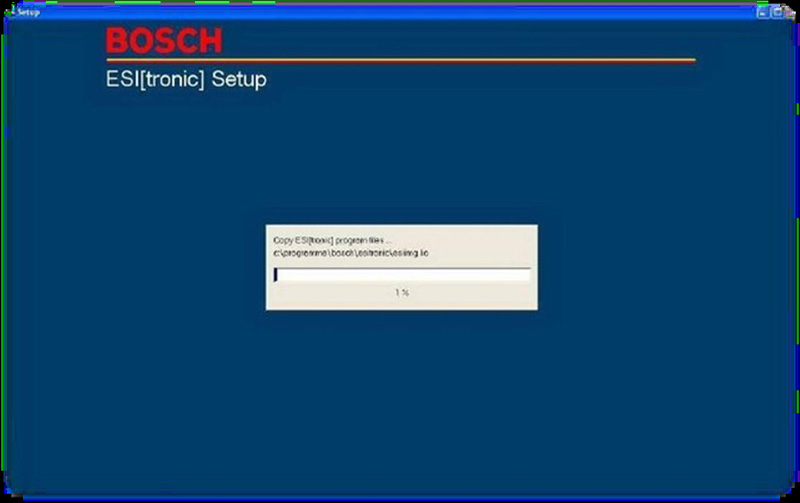
11: Prenez une tasse de café à l'installation est terminée.
Remarque: Lors de l'installation, il vous demandera d'importer DVD 2 si juste monter Image 2 puis sur Continuer.
Or, cette fenêtre se affiche, cliquez sur Fermer.
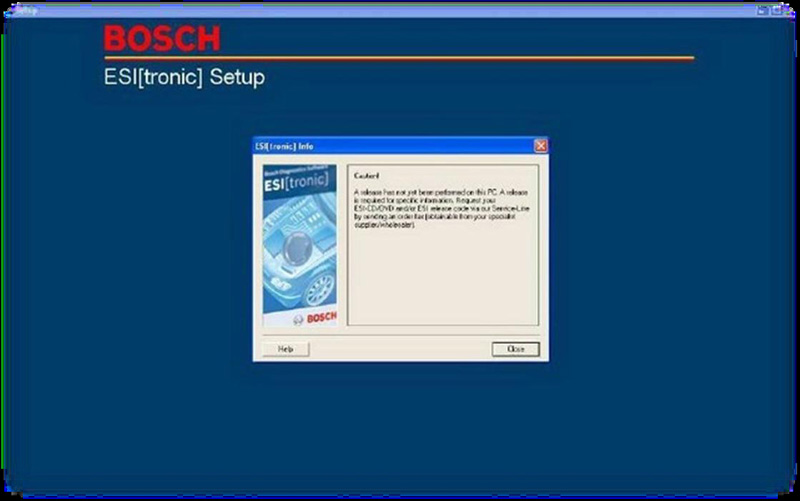
12: nouvelle fenêtre apparaît, cliquez sur Oui U peut "Si tu veux entrer dans la licence maintenant" ou cliquez sur Non "Si tu veux installer la licence après l'installation est terminée.
Dans ce cas, je vais Cliquez sur Non.
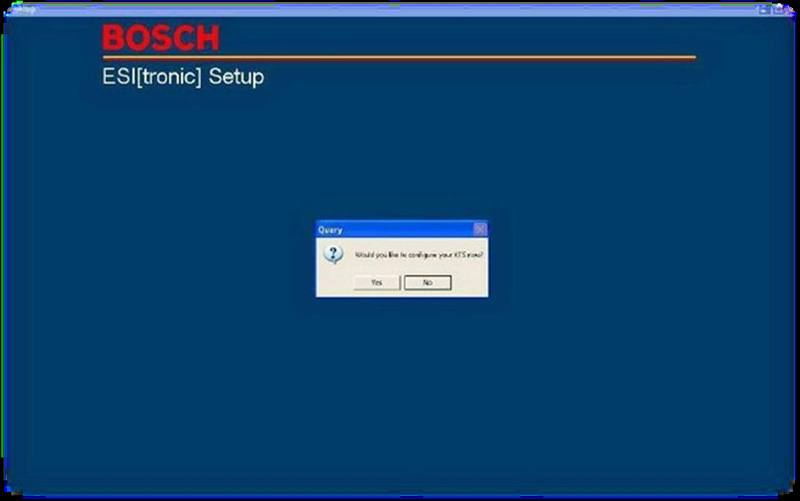
13: redémarrage de Windows en cliquant sur Terminer.
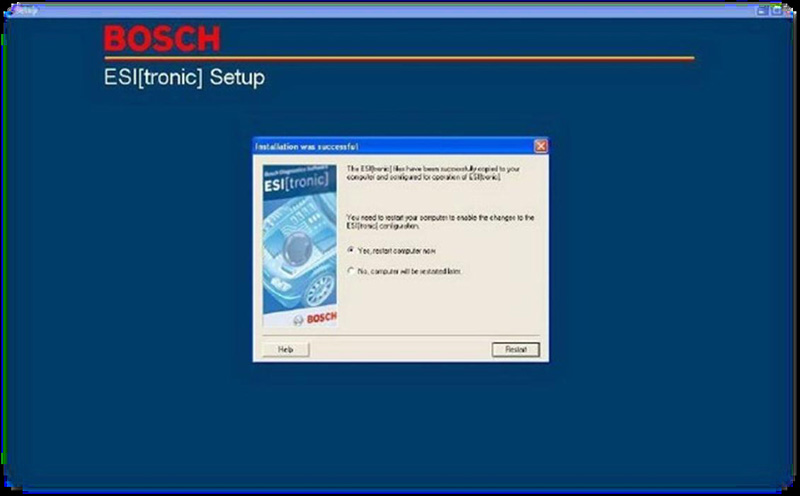
14: Maintenant vous voyez ici comment activer ur ESI.
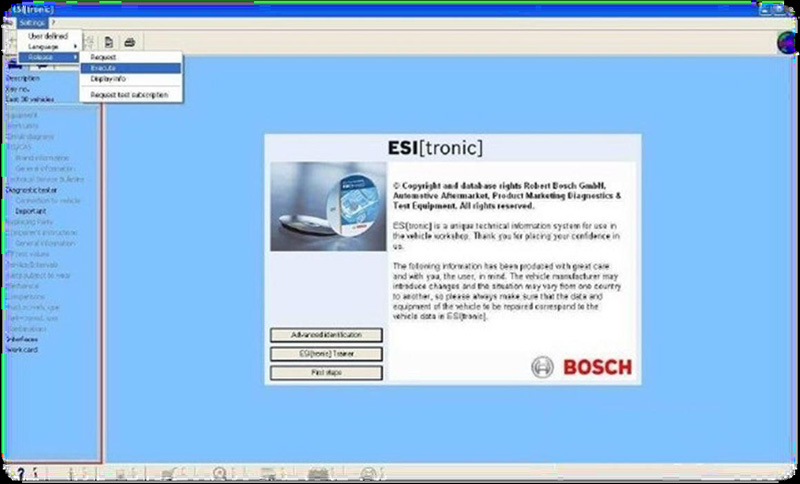
15: Nouvelle fenêtre apparaîtra, le code de la clientèle pourrait être ne importe quel nombre, pour obtenir le code ur de sortie, copiez ID pas. à keygen, générer, puis collez le code de sortie dos à la fenêtre.
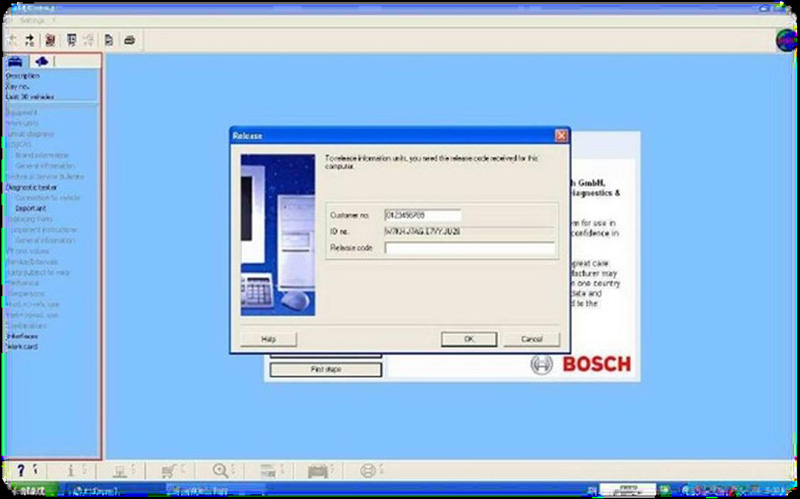
16: après vous collez votre clé d'activation, puis cliquez sur OK.
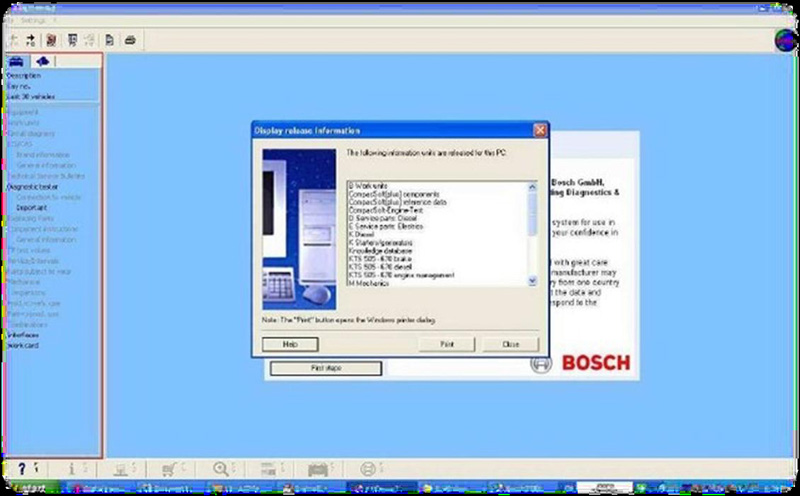
17: cliquez sur Fermer. Travail est fait;)
Bosch ESI Tronic lien:
/bosch-esi-tronic-2012-q1-1711.html
/new-bosch-esi-tronic-20141-14857.html